
Índice:
- Autor John Day [email protected].
- Public 2024-01-30 11:35.
- Última modificação 2025-01-23 15:03.




Eu estava trabalhando em um projeto não relacionado que utiliza Bluetooth, tive que testar a comunicação, então construí um dos circuitos de teste do Arduino.
A luz contém toda a eletrônica, microcontrolador e bateria que pode ser recarregada via USB.
Ele usa ímãs muito fortes para prendê-lo às minhas roupas.
I 3D imprimiu uma caixa personalizada e lentes de luz.
Muitas das informações que eu solicitei estavam escondidas por links mortos e falsos
Achei que seria um projeto divertido de compartilhar …
Suprimentos
Arduino
Módulo bluetooth
Bateria
LEDs vermelhos
Etapa 1: os eletrônicos

Eu queria a menor pegada possível, então escolhi usar um Trinket Adafruit.
Há também um minúsculo circuito de carregamento de bateria que combina perfeitamente com ele.
Etapa 2: Programação do Módulo Bluetooth
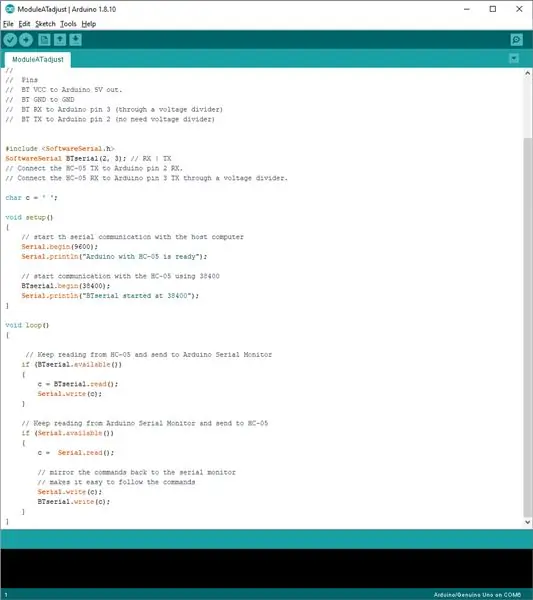
Usei o código em anexo modificado AQUI para programar o módulo Bluetooth:
Carregue o código para um UNO e conecte conforme especificado na seção de comentários do esboço.
O link contém as informações de conexão do circuito.
Abra o monitor serial do Arduino.
NOTA: É muito importante pressionar a chave no módulo antes de ligá-lo, isso permitirá que as alterações sejam programadas no módulo. O LED integrado piscará lentamente para indicar que o módulo está no modo AT.
No monitor serial, digitar "at" seguido da tecla enter retornará uma resposta OK.
A alteração que fiz foi apenas o nome usando "at + pswd = ONAIR" no monitor serial.
Etapa 3: Código Arduino
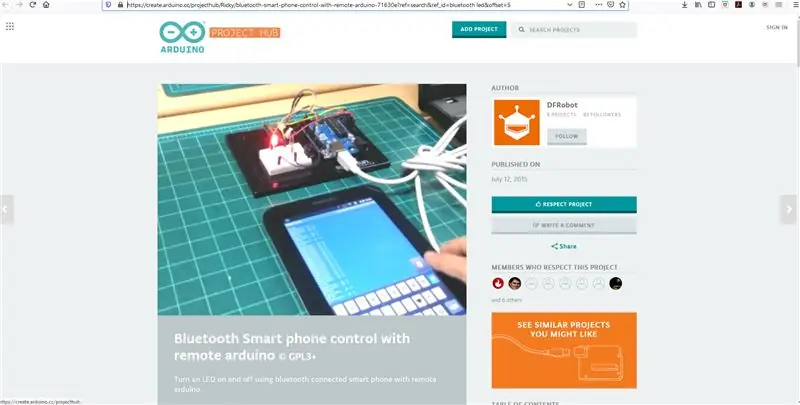
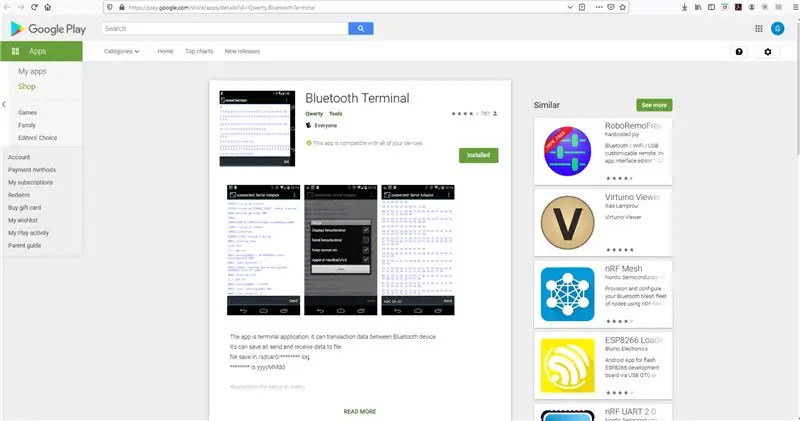
Usei código AQUI para fazer a comunicação funcionar no UNO.
Meu telefone foi preparado com um programa de terminal Bluetooth.
O terminal usa "1" para ligar o LED e "0" para desligá-lo novamente
Etapa 4: lente de luz personalizada
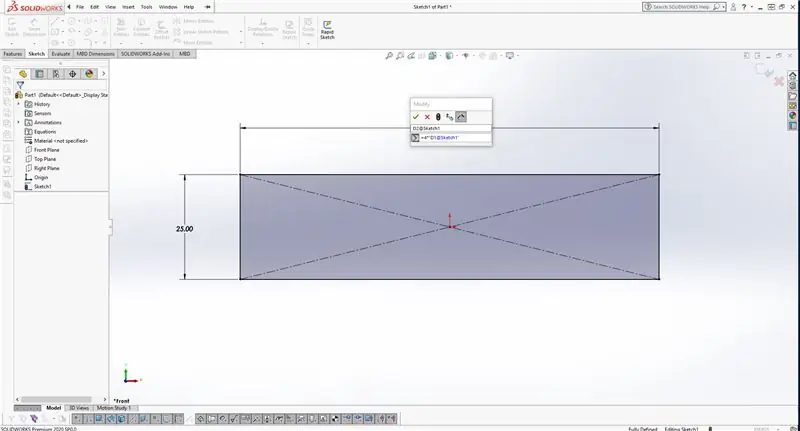
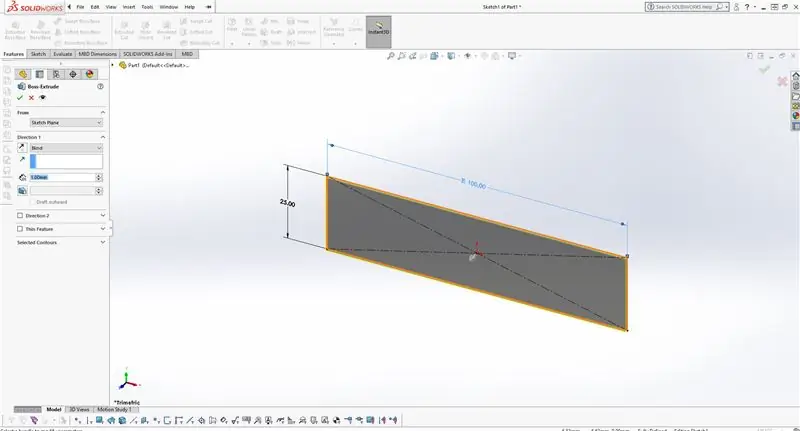
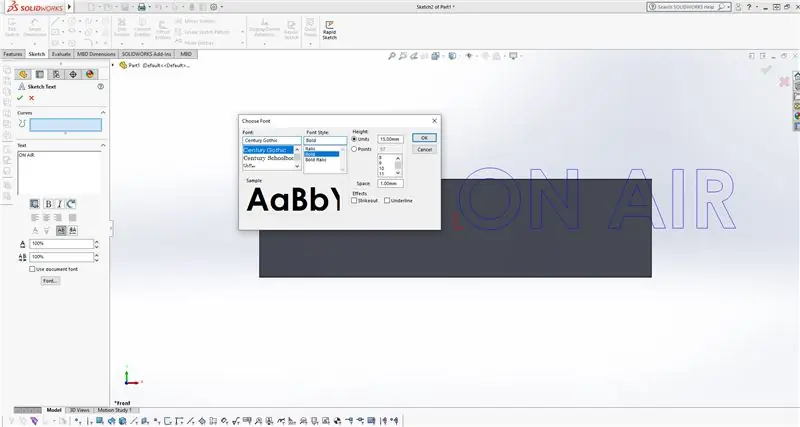
Comece selecionando o plano frontal.
Desenhe um retângulo de ponto central e adicione dimensões para que seja 4 vezes mais largo do que alto. Eu uso uma equação para a relação que faz com que os ajustes futuros permaneçam na mesma proporção.
Extrude o esboço do plano em 1 mm.
Selecione novamente o plano frontal e o texto do esboço para ler "NO AR" e ajuste o tamanho da fonte para 15 mm.
Dimensione o esboço para que fique centralizado.
Extrude o esboço para trás ou para longe do plano em 1 mm.
De frente, isso parecerá normal.
Este modelo é então salvo como. STL
Este arquivo é então impresso na parte larga para baixo com uma pausa entre a seção plana e as letras. Isso facilita a mudança da cor do filamento na minha máquina.
Tentei vermelho e preto, mas no final optei pelo preto.
Etapa 5: a habitação
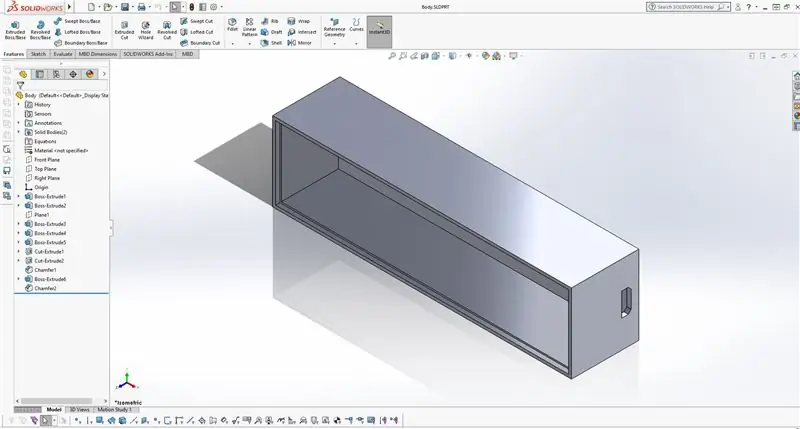
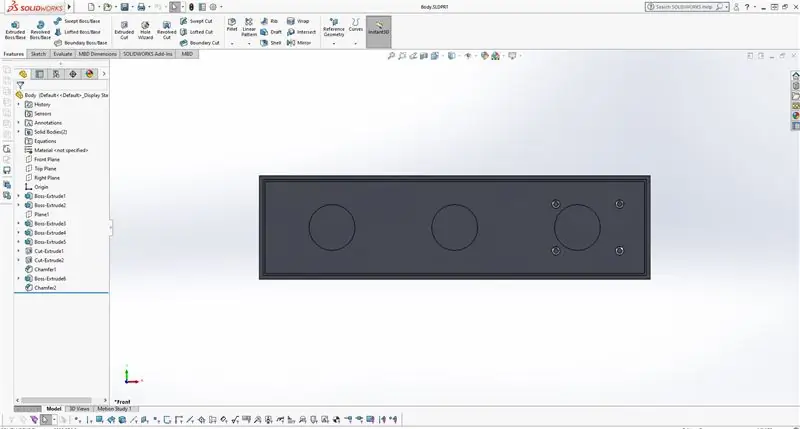
Esta parte é altamente dependente do tamanho da lente.
Os elementos críticos aqui são abrigar todos os eletrônicos e ainda ter uma maneira de carregar a bateria interna.
Incluí meus arquivos de impressão.
Etapa 6: Código do Trinket
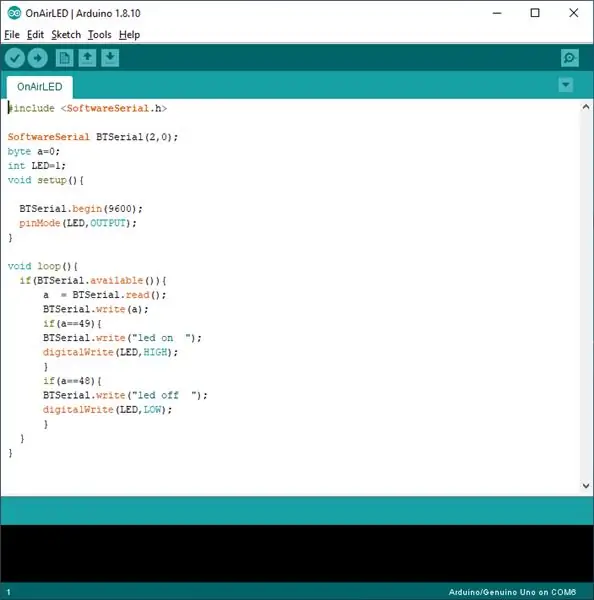
Para que o código funcione no Trinket, as designações dos pinos precisam ser alteradas.
o pino rx no módulo BT está conectado em código e fisicamente ao pino 0
o pino tx no módulo BT está conectado em código e fisicamente ao pino 2
o LED externo está conectado em código e fisicamente ao pino 1
Etapa 7: Montagem



Optei por usar LEDs de montagem em superfície. Eles são conectados em paralelo com fio fino.
Em seguida, conectei um resistor de 10 ohms à perna do ânodo na faixa de LED.
Imprimi um painel traseiro de LED em ABS branco. A faixa de LED foi colada a quente no painel traseiro.
A faixa de LED foi então conectada ao microcontrolador, gnd ao gnd e o pino 1 ao resistor anódico.
Antes da montagem final, o circuito eletrônico foi testado para operação adequada.
O programa do terminal Bluetooth foi aberto e conectado ao dispositivo ONAIR. Enviar "1" liga a faixa de LED e enviar "0" desliga-a novamente.
A caixa possui 3 reentrâncias circulares na parte interna das costas. Estes são para ímãs. Eles se encaixam no lugar por fricção.
Este é isolado com fita isolante.
O microcontrolador é colocado nos 4 pinos dentro da caixa. O resto do circuito é encaixado por fricção.
A fricção do conjunto da faixa de LED se encaixa na parte superior dos componentes eletrônicos.
A fricção da lente se encaixa na parte frontal da caixa.


Segundo prêmio no concurso de wearables
Recomendado:
Air - True Mobile Air Guitar (protótipo): 7 etapas (com fotos)

Air - True Mobile Air Guitar (protótipo): Ok, então, este será um pequeno instrutivo sobre a primeira parte de finalmente me aproximar de um sonho de infância meu. Quando eu era pequeno, sempre assistia meus artistas e bandas favoritos tocar violão imaculadamente. Conforme eu cresci, eu estava t
Buzina Bluetooth Air: 7 etapas (com imagens)

Bluetooth Air Horn: Como há muito tempo à espreita, finalmente decidi que este projeto merecia uma redação (também estou matando por uma camiseta instructables). Eu amo este site e espero que você goste deste projeto.IMPORTANTE! Apenas um aviso rápido, existem etapas opcionais nesta compilação. S
HC - 06 (Módulo Slave) Alterando "NAME" sem usar "Monitor Serial Arduino" que "Funciona Facilmente": Modo Sem Falha!: 3 Passos

HC - 06 (Módulo Slave) Alterando "NAME" sem usar "Monitor Serial Arduino" … que "Funciona Facilmente": Sem Falha!: Depois de " Muito tempo " tentando alterar o nome no HC-06 (módulo escravo), usando " monitor serial do Arduino, sem " Sucesso ", encontrei outra maneira fácil e estou compartilhando agora! Divirta-se amigos
Fazendo imagens sem costura horizontal ou verticalmente apenas (para "The GIMP").: 11 etapas (com imagens)

Fazendo imagens sem costura horizontalmente ou verticalmente apenas (para "The GIMP") .: Se você tentar o plug-in "Make seamless" no GIMP, ele tornará a imagem contínua tanto horizontal quanto verticalmente ao mesmo tempo. Ele não permitirá que você faça isso perfeito em apenas uma dimensão. Este instrutível irá ajudá-lo a fazer ima
Visualizador de imagens digitais em 3D - "O DigiStereopticon": 6 etapas (com imagens)

Visualizador de imagens digitais em 3D - "O DigiStereopticon": a fotografia estereoscópica caiu em desuso. Isso provavelmente se deve ao fato de que as pessoas não gostam de ter que usar óculos especiais para ver fotos de família. Aqui está um pequeno projeto divertido que você pode fazer em menos de um dia para fazer sua imagem 3D
